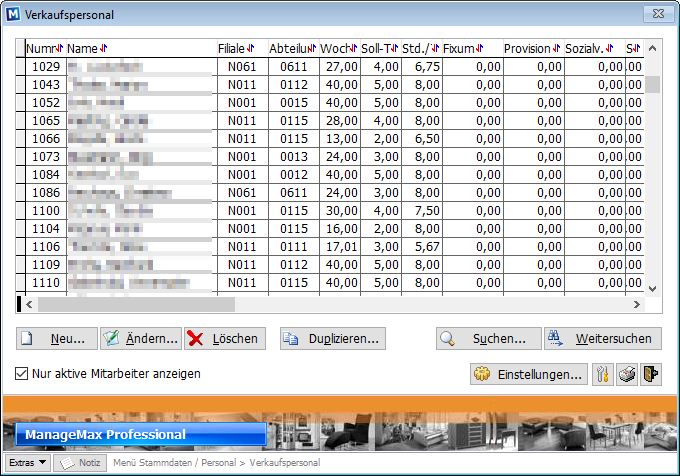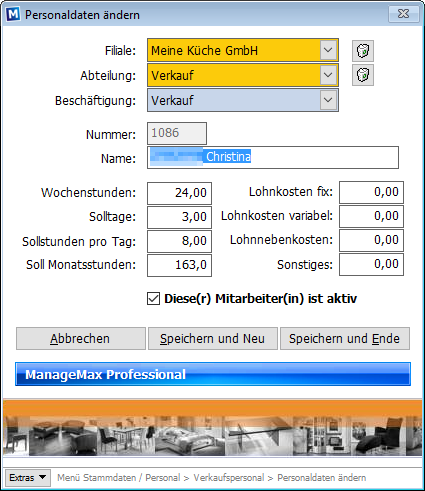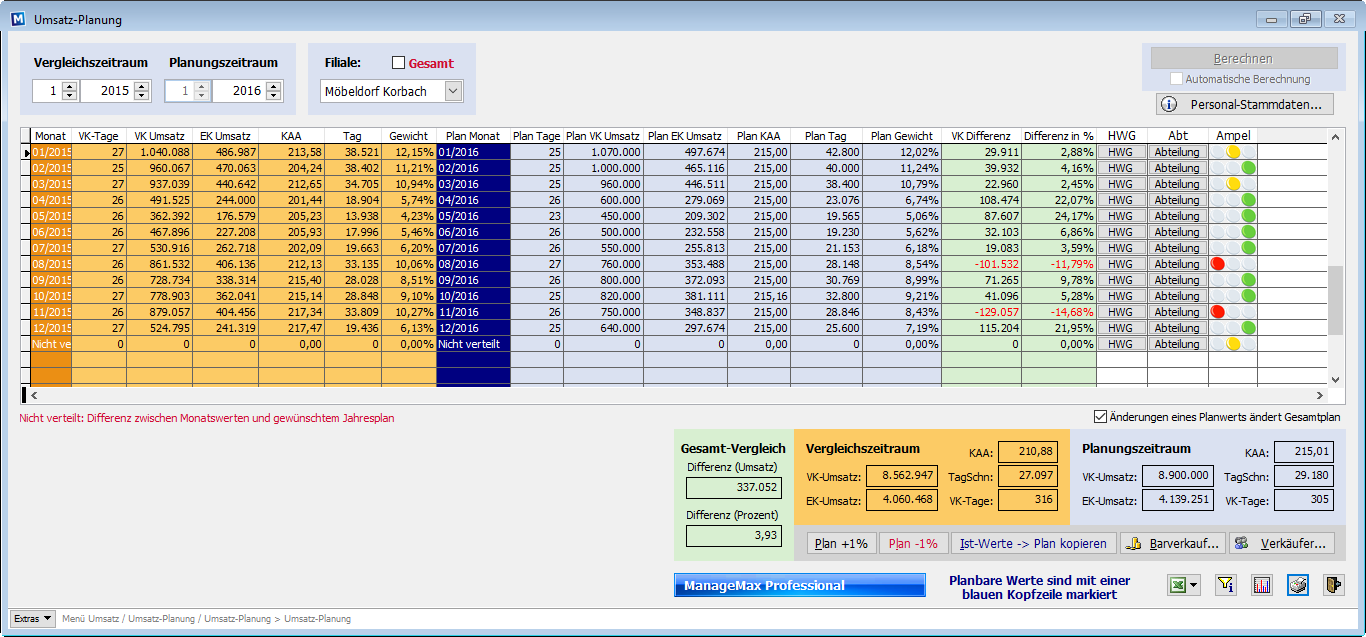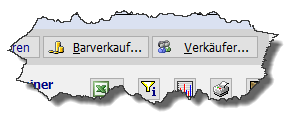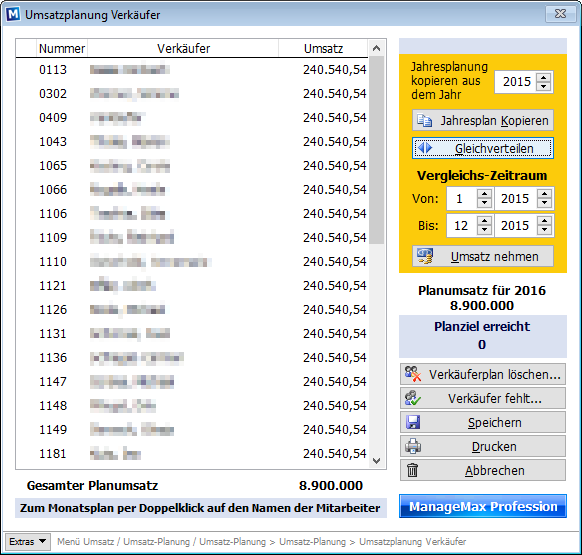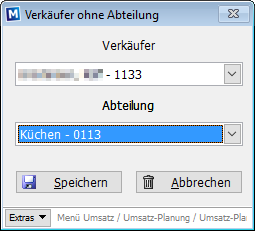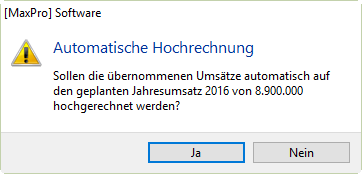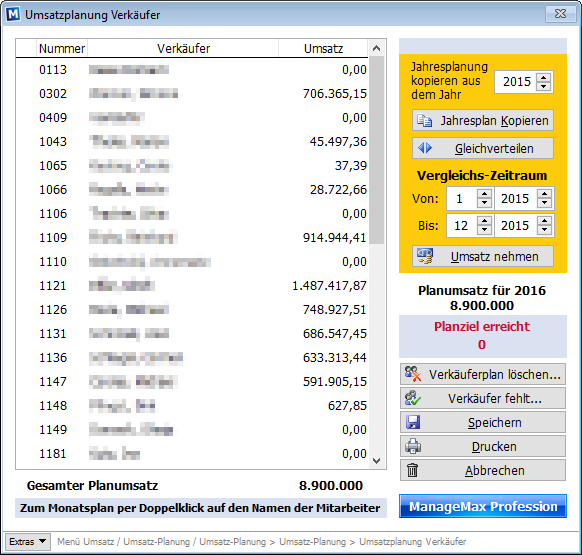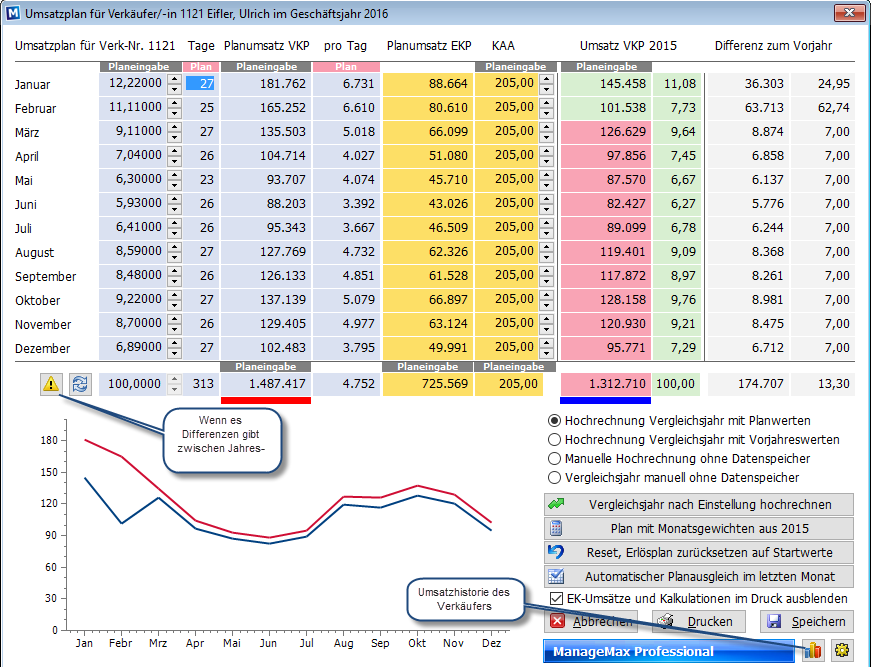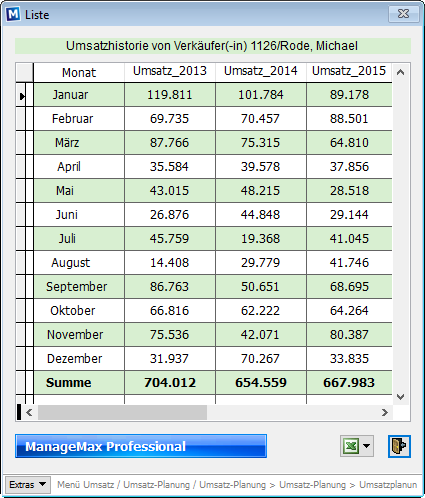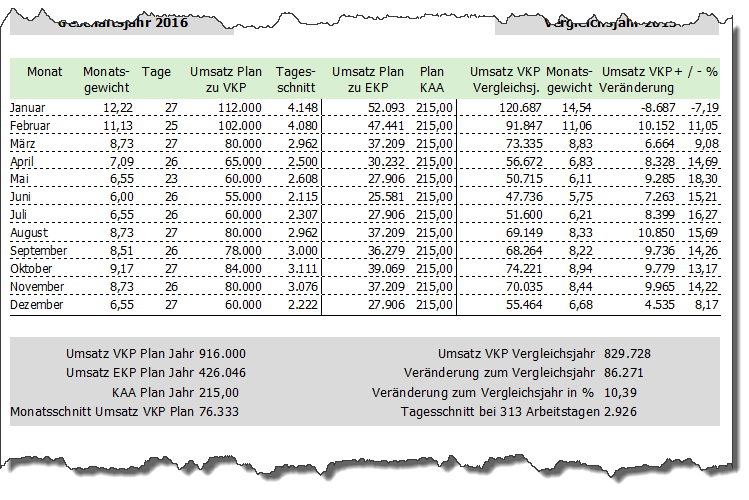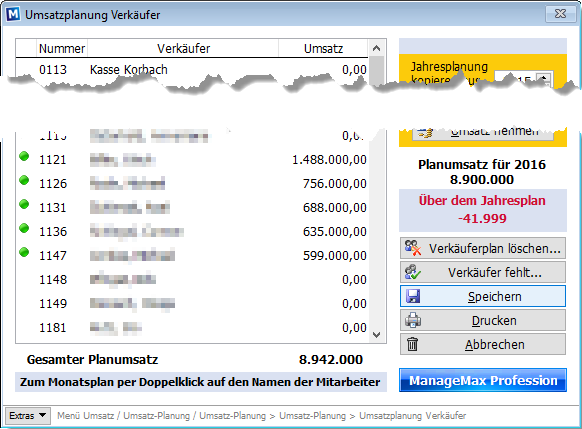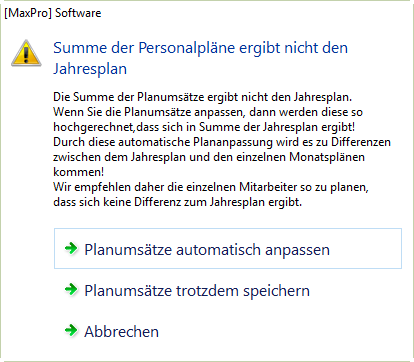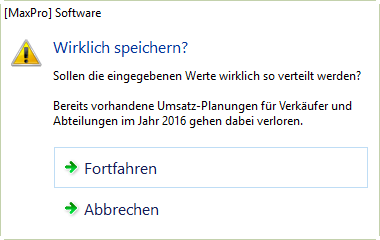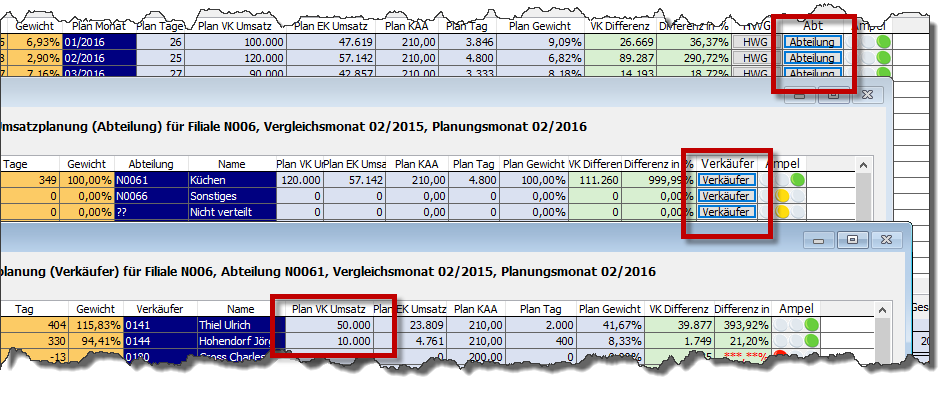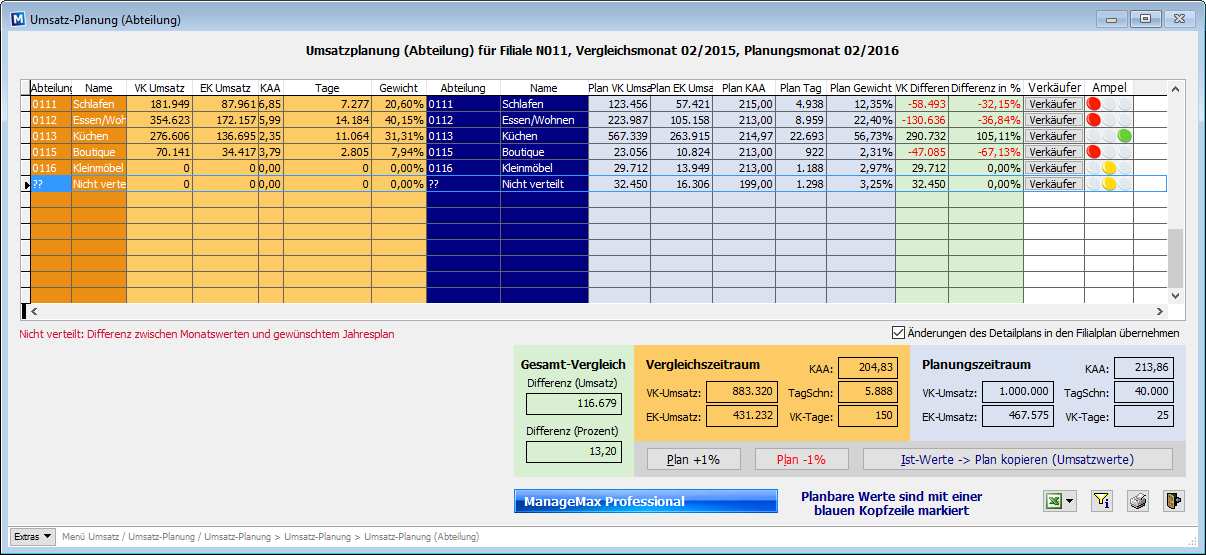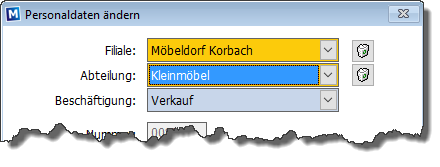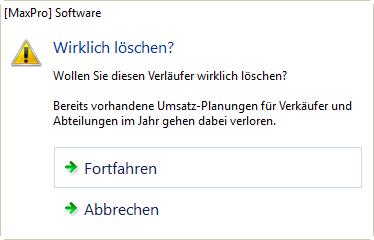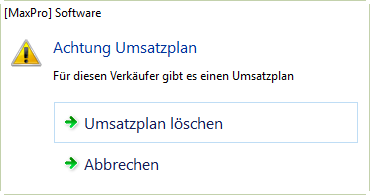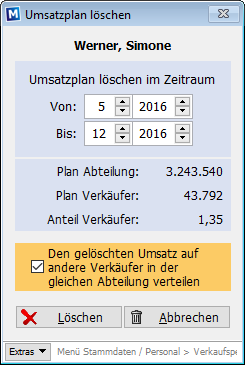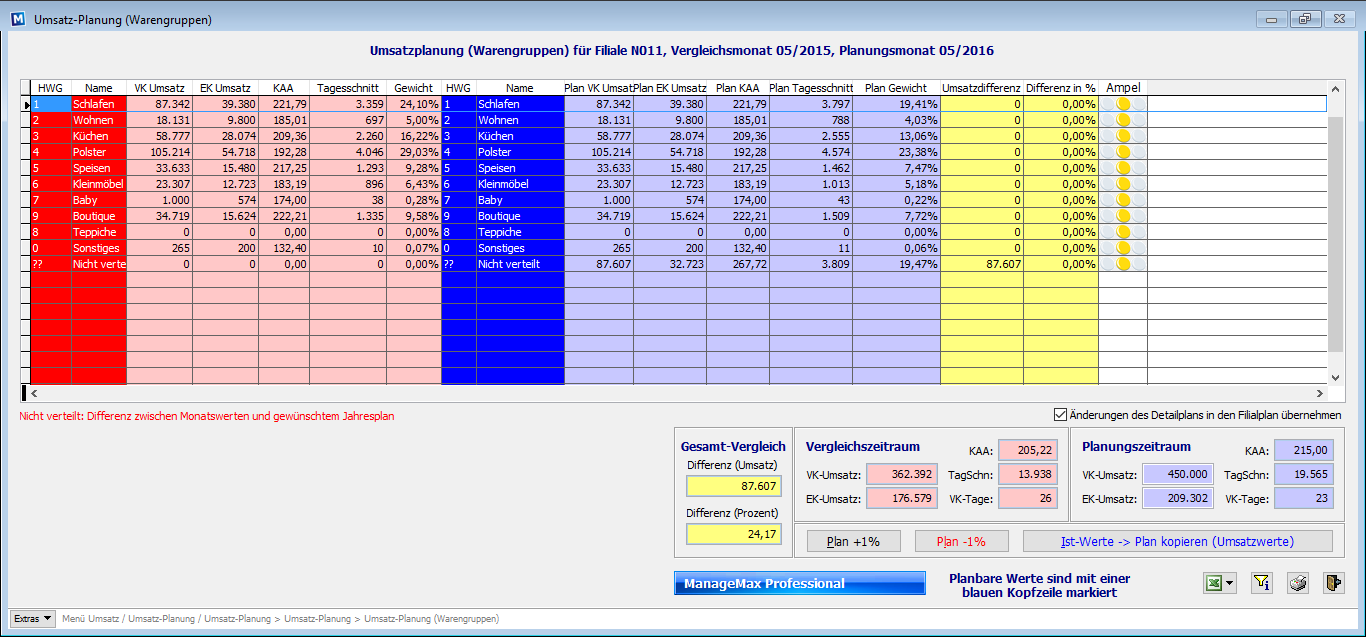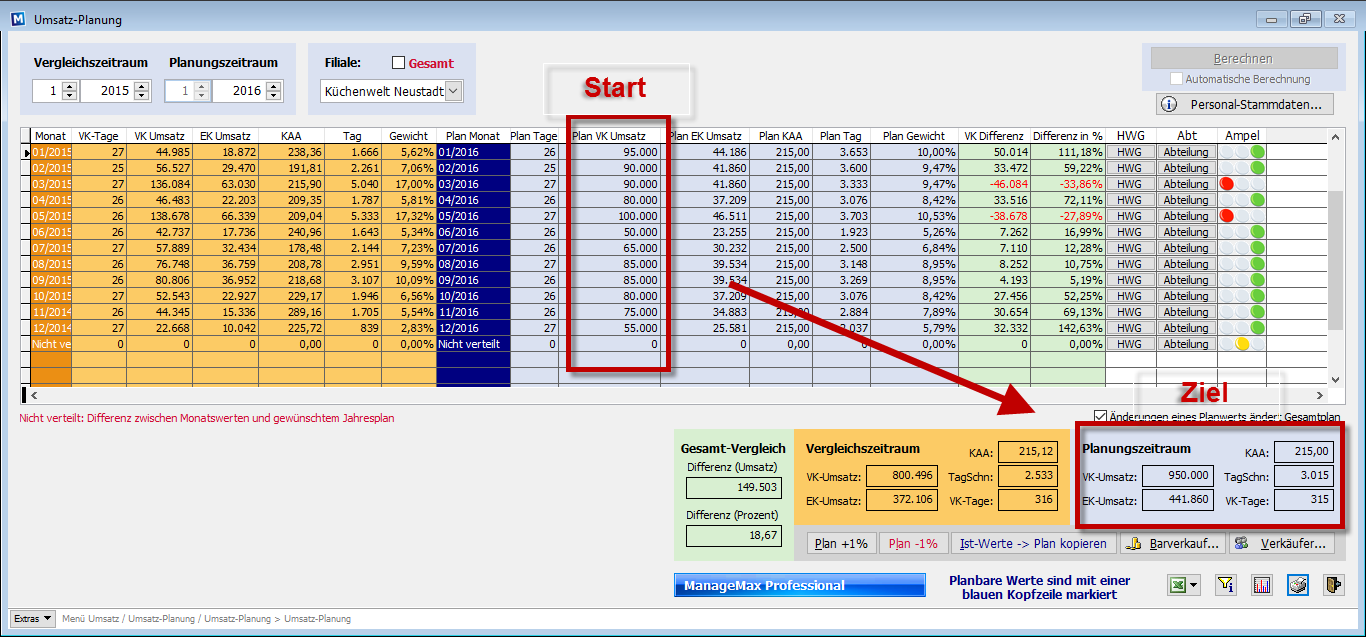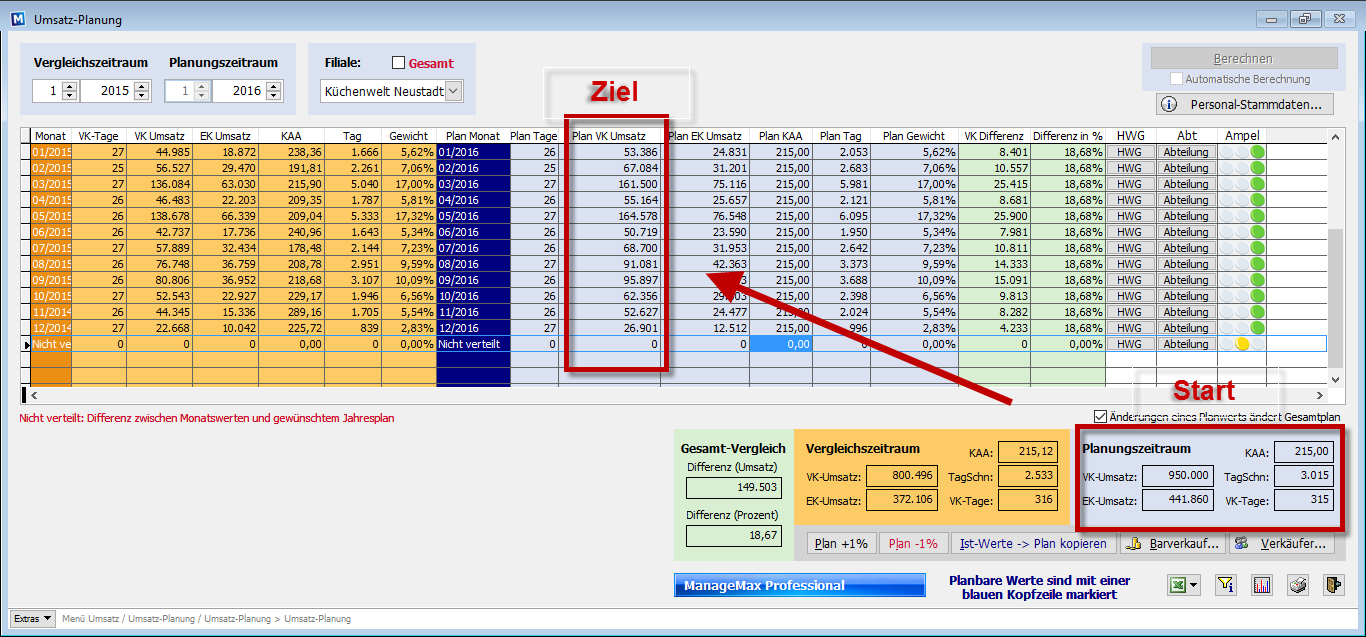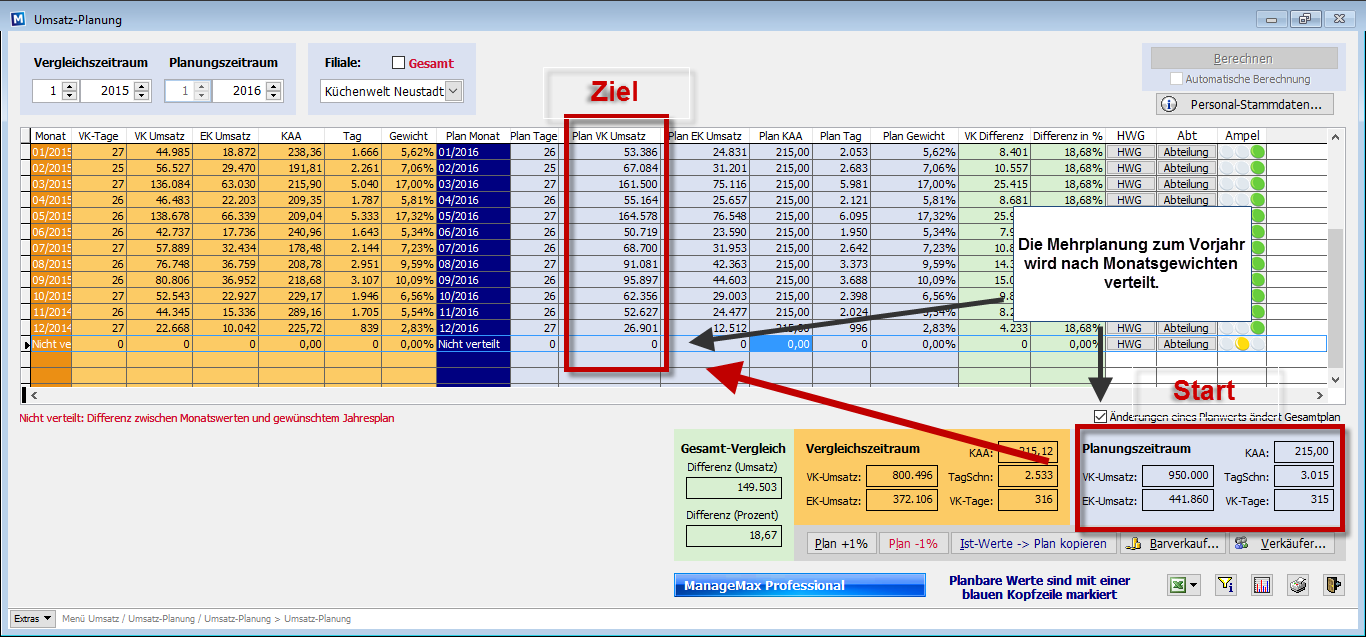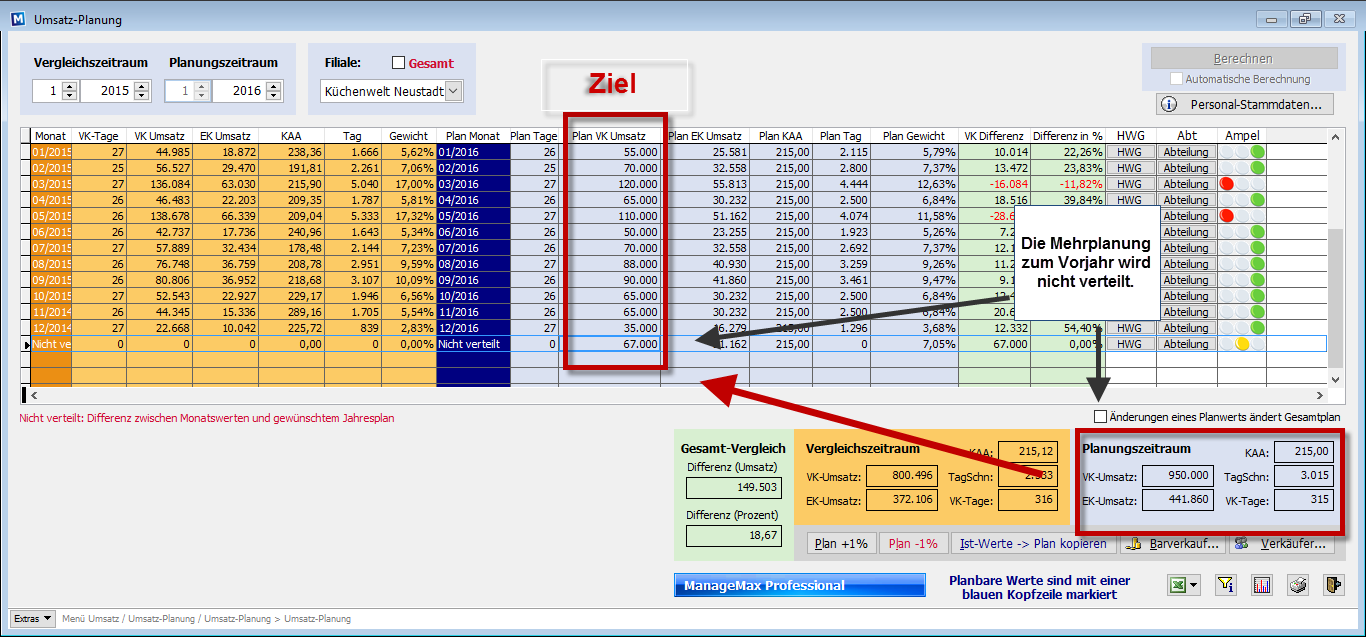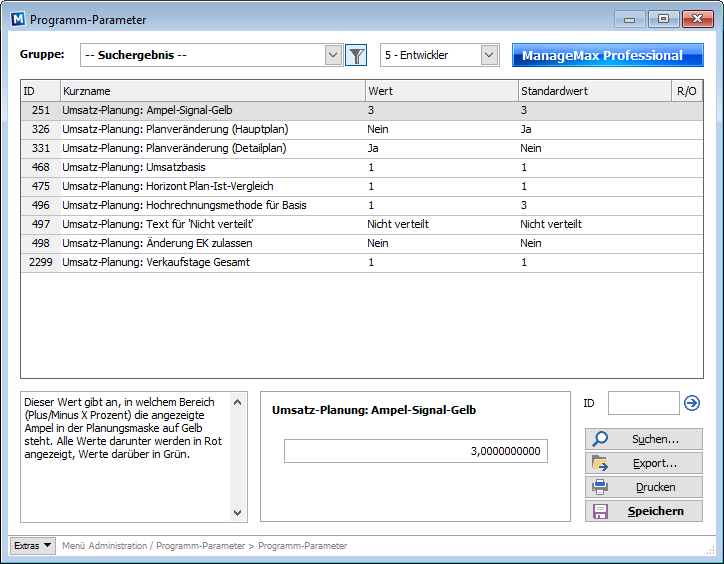Inhaltsverzeichnis
Umsatzplanung
Die Umsatzplanung findet im Modul Umsatz unter dem Programmpunkt Umsatz-Planung statt. Die Praxis hat gezeigt, dass eine erfolgreiche und realistische Umsatzplanung nicht nur Vorgaben für ganze Filialen, sondern auch Detailpläne für Abteilungen und für jeden einzelnen Mitarbeiter in dieser Abteilung erfordert. Die Voraussetzung für eine derart detaillierte Umsatzplanung ist die korrekte Pflege der Personalstammdaten.
Stammdaten Personal
In den Personalstammdaten muss jeder Mitarbeiter einer Filiale und einer Abteilung zugeordnet werden. Die entsprechenden Programmfunktionen finden Sie unter Stammdaten ⇒ Personal. Abteilungen werden u.a. in den Stammdaten der Filialen verwaltet.
Mit der Funktion „Ändern“ werden die Stammdaten des gerade ausgewählten Mitarbeiters in einem eigenen Fenster angezeigt. Gleich ganz oben finden Sie die drei unverzichtbaren Auswahlfenster, um den Mitarbeiter einer Filiale, einer Abteilung und einem der drei Bereiche Verkauf, Verwaltung oder Technik zuzuordnen. Mit dem Papierkorb ganz rechts kann die Zuordnung wieder aufgehoben werden.
Der erste Plan
Jeder Umsatzplan baut auf dem geplanten Jahresumsatz einer Filiale auf. Man sollte sich also zuerst überlegen, welcher Umsatz im kommenden Jahr in einer Filiale realisiert werden kann und vor allem auch wie dieser Umsatz voraussichtlich auf die einzelnen Monate verteilen wird.
Geplant wird immer je Filiale und über ein ganzes Kalenderjahr. Als Vergleichsjahr werden ebenfalls immer 12 Monate gegenüber gestellt, allerdings ist der Beginn des Vergleichsjahres frei wählbar. Mit dem Markierfeld „Gesamt“ kann man sich den Gesamtplan als Summe aller Filialpläne errechnen lassen. Dabei wird automatisch ein Plan-Ist-Vergleich für die gesamte Umsatzplanung durchgeführt.
In der Tabelle werden geschriebene Vergleichs-Umsätze (orange) den geplanten Umsätzen (blau) monatlich gegenüber gestellt und deren Unterschied (grün) berechnet. Jeder Monatsplan einer Filiale kann per Mausklick auf die Schaltflächen in der jeweiligen Monatszeile ganz rechts außen weiter aufgeteilt werden in Detailpläne mit geplanten Umsätzen je Hauptwarengruppe oder je Abteilung.
In den Spalten „Plan-Tage“, „Plan VK-Umsatz“, „Plan KAA“ und „Tagesschnitt“ können Planwerte manuell eingetragen werden. Alle notwendigen Berechnungen, z. B. Plan EK-Umsatz aus Plan VK-Umsatz und KAA, erfolgen automatisch.
Innerhalb der Spalten kann jeder Wert mit den Tastenkombinationen Strg+C kopiert und mit Strg+V an beliebiger Stelle wieder eingefügt werden. Die monatlichen Verkaufstage entsprechen den in den Stammdaten hinterlegten Tagen je Monat. Werden Verkaufstage verändert, werden diese Änderungen für den betreffenden Monat und für die gewählte Filiale auch in den Stammdaten überschrieben.
Unterhalb der Planungstabelle werden alle Vergleichswerte (orange), Planungswerte (blau) und deren Differenz (grün) kumuliert dargestellt.
Der Anwender kann auch ganz einfach die vorhandenen Istwerte als Planwerte mit der gleichnamigen Schaltfläche per Mausklick übernehmen und dann anschließend mit den Schaltflächen „Plan +1%“ und „Plan -1%“ den Plan im Vergleich zu den Istwerten mit jedem Mausklick um ein Prozent verändern.
Der beste Weg zum Detailplan
3 automatische Planungsschritte
Den besten Weg zum Detailplan je Mitarbeiterin und je Mitarbeiter beschreibt die Programmfunktion „Verkäufer“ am rechten unteren Fensterrand der Umsatzplanung auf Filialebene. Ein Mausklick auf „Verkäufer“ eröffnet die Möglichkeit, Detailpläne je Abteilung und je Verkäufer automatisch zu erstellen, ohne sich Monat für Monat über die Abteilung und dann zum Verkäufer durchzuklicken. Kurz gesagt die Funktion „Verkäufer“ kann Ihnen sehr viel Arbeit abnehmen, wenn es darum geht, für jeden einzelnen Mitarbeiter im Verkauf ein klares Umsatzziel zu definieren.
Das Fenster „Umsatzplanung Verkäufer“ zeigt zunächst alle Verkäufer, die der gerade geplanten Filiale zugeordnet sind und die darüber hinaus auch einer Abteilung dieser Filiale angehören, jeweils den gleichen Planumsatz, wenn Sie rechts oben im orangefarbenen Kasten auf „Gleichverteilen“ geklickt haben. Auch besteht die Möglichkeit einen „alten“ Jahresplan als Grundlage zu nutzen und zu kopieren. Man kann aber auch einen Vergleichszeitraum auswählen und den geschriebenen Umsatz als Planvorgaben nutzen.
Sollten Sie sich für den Umsatzzeitraum als Referenzzeitraum entschieden haben, wird bereits der erste automatische Planungsschritt ausgelöst. Der Umsatz aus dem Vorjahr wird nicht einfach nur übernommen, nein, der Umsatz wird auf den aktuellen Jahresplan der Filiale hochgerechnet. Grundlage für die Hochrechnung sind die Umsatzanteile der Verkäufer.
Hat ein Mitarbeiter im Vorjahr 10% des Filialumsatzes geschrieben, so geht der ManageMax davon aus, dass dieser Mitarbeiter auch im Planjahr 10% vom Planumsatz machen kann. Wenn der Planumsatz z.B. 5% über dem Vorjahr liegt, dann hat damit der einzelne Verkäufer auch diese 5% mehr auf seinem Plan stehen, insgesamt entspricht dieser Planwert aber wiederum den 10% Umsatzanteil.
Nach dem automatischen Hochrechnen folgt die eigentliche Umsatzplanung je Mitarbeiter. Die einzelnen Fensterfunktionen werden in der Dokumentation Erlösplanung im Modul Finanzen näher erläutert.
Die Eingabe von Planumsätzen erfolgt in den blau hinterlegten Feldern. Grundsätzlich sind alle Felder mit der Möglichkeit zur manuellen Datenerfassung mit der Überschrift „Planeingabe“ gekennzeichnet. Jede Eingabe verändert den gesamten Plan.
Um ein besseres Planungsgefühl für die einzelnen Mitarbeiter zu erhalten, kann man sich je Mitarbeiter die Umsatzhistorie der letzten 3 Jahre anzeigen lassen. Grafiksymbol unten rechts.
Ist die Detailplanung fertig, kann man unmittelbar danach für jeden Mitarbeiter seine individuelle Jahresvorgabe zu Papier bringen.
Werden nun automatisch berechnete Planwerte überschrieben, wird sich auch der gesamte Planumsatz in der Addition der Einzelwerte verändern.
Will man den fertigen Verkäuferplan nun „Speichern“, greift der zweite automatische Planungsschritt. Der ManageMax erkennt diese Differenz und fragt folgerichtig:
Der dritte automatische Planungsschritt verbirgt sich ebenfalls in der Funktion „Speichern“ Dieser Button wird nach Erledigung aller Eingaben zum „Speichern und Ende“ Button.
Beim Speichern verteilt der ManageMax den Plan je Mitarbeiter auch direkt auf die einzelnen Abteilungen und die einzelnen Monate. Auch dafür legt das Programm die bekannten Umsatzanteile zugrunde. Verteilt wird nach Monatsgewichten aus dem übernommenen Umsatzzeitraum. Beim Speichern will der ManageMax immer wissen, ob ein bereits bestehender Umsatzplan überschrieben werden darf.
Wenn Sie nun Monat für Monat den Plan je Abteilung öffnen, sehen Sie automatisch Planwerte je Verkäufer. Die Kalkulationen und damit die EK-Umsätze müssen bei Bedarf manuell nachgearbeitet werden.
- In der Umsatzplanung Verkäufer werden nur Mitarbeiter angezeigt, die zu einer Filiale und zu einer Abteilung gehören. Wer nicht korrekt zugeordnet ist, erscheint hier nicht.
Das Zusammenspiel von Filialplänen und Detailplänen
Verlässt man den Filialplan für ein ganzes Jahr und geht eine Ebene tiefer in die Warengruppen-, Abteilungs- bzw. Verkäuferpläne, dann spielt das unscheinbare Markierfeld „Änderungen des Detailplans in den Filialplan übernehmen“, rechts unterhalb der Planungstabelle eine ganz entscheidende Rolle.
Abteilungen planen
Der am häufigsten aufgestellte Detailplan ist der Abteilungsplan. Entweder wird der Plan je Abteilung wie zuvor beschrieben über die Verkäuferplanung automatisch erstellt, oder der Plan wird manuell erfasst. Der Abteilungsplan wird immer je Monat aufgestellt.
Hier ein Beispiel: Für den Februar wird ein Filialumsatz von 1 Mio. € geplant. Ein Mausklick ganz rechts öffnet den Abteilungsplan für den Monat.
In der Zeile „Nicht verteilt“ steht ein Wert von 32.450 €, was soll das bedeuten? Nun, ganz einfach, in diesem Februar sollen 1 Mio. € Umsatz gemacht werden. Wenn man die aktuellen Planumsätze der anderen Abteilungen addiert ist dies exakt die Differenz zu den 1 Mio. €.
Jetzt sollte man diese Differenz nehmen und sagen wir damit den Planumsatz der Boutique erhöhen. Die Fachsortimente sollen nun 32.450 € mehr Umsatz bringen.
Will man die Planwerte je Abteilung nicht verändern, dann kann man den geringeren Planwert auch an die übergeordneten Filialplan zurückgeben. Auch in diesem Fall sollte man die Zeile „Nicht verteilt“ mit „0“ überschreiben. Jetzt würden 967.550 € an den Filialplan zurückgegeben, der Jahresplan hat sich also insgesamt leicht verringert.
Mitarbeiter und Umsatzpläne löschen
Mitarbeiterinnen und Mitarbeiter werden gelöscht unter Stammdaten => Personal. Löschen heißt nicht nur „komplett“ entfernen, Löschen kann auch bedeuten, eine Zuordnung zu einer Abteilung aufzuheben und den damit verbundenen Umsatzplan zu entfernen.
In der Praxis wechseln einzelne Verkäufer manchmal zwischen den Abteilungen, und für diese Veränderungen der Zuordnung einzelner Verkäufer zu Filialen und Abteilungen finden Sie jeweils den kleinen Papierkorb am rechten Rand des Fensters „Personaldaten ändern“.
Wenn Sie mit Umsatzplänen je Verkäufer und Abteilungen arbeiten, sollten Sie zur Abbildung des Abteilungswechsels eines Verkäufers auf keinen Fall einfach nur die Zuordnung verändern.
Ein Abteilungswechsel bedeutet im ManageMax immer erst aus der alten Abteilung entfernen und danach der neuen Abteilung zuordnen.
Gibt es für den betreffenden Verkäufer einen Umsatzplan, so kann dieser Plan ebenfalls aus der Umsatzplanung der entsprechenden Filiale entfernt werden. Damit die Abteilung das ursprüngliche Umsatzziel nicht verliert, kann man den Planumsatz des zu löschenden Mitarbeiters sogar auf den übrigen Kollegen der Abteilung umverteilen.
Jedes Mitglied der betroffenen Abteilung müsste dann natürlich etwas mehr Umsatz schreiben, wenn der ausgeschiedene Mitarbeiter nicht ersetzt wird.
Darüber hinaus kann ein Verkäufer auch nur für einen begrenzten Monatszeitraum aus der Abteilung entfernt werden. Welche Plankorrektur damit verbunden wäre wird dem Anwender je nach „Von-Bis-Zeitraum“ automatisch berechnet.
Wird nur mit „Löschen“ wirklich gelöscht, dann ist der gesamte Löschdialog beendet und im Stammdatenfenster „Personaldaten ändern“ erscheint neben dem Papierkorb das Löschkreuz.
Warengruppen planen
Das folgende Beispiel verdeutlicht den Zusammenhang Filial- und Detailplan anhand einer Planung je Hauptwarengruppe. Sie haben in der Planungstabelle für einen Monat einen Verkaufsumsatz geplant. Jetzt möchten Sie diesen geplanten Monatsumsatz detailliert in geplante Umsätze je Hauptwarengruppe unterteilen. Dazu klicken Sie mit der Maus auf den Button „HWG“.
Nun öffnet sich das Planungsfenster nach Hauptwarengruppen für den jeweiligen geklickten Monat. Bereits beim ersten Öffnen dieses Detailplans stellen Sie fest, dass in der Zeile „Nicht verteilt“ am Ende der Planungstabelle ein Wert eingetragen ist. Was ist passiert?
Beim ersten Öffnen eines Detailplans werden automatisch die Ist-Umsätze und deren Anteile am Monatsumsatz automatisch auch als Planwerte übernommen.
Die Differenz zwischen dem geplanten Umsatz und den Istwerten wird unten in der Zeile „Nicht verteilt“ aufgeführt.
Sie können nun den Plan-VK Umsatz und die Plan KAA für jede Hauptwarengruppe manuell abändern und an Ihren Planumsatz anpassen.
Planungsrichtungen
Wer sich für den manuellen Planungsweg entscheidet und nicht die automatische Vorplanung über die „Verkäufer“ verwenden möchte, der kann zusammengefasst folgende Planungsrichtungen unterscheiden:
Planung von „oben nach unten“
Sie planen zuerst alle Monatsumsätze. Die Summe aller Monatspläne ergibt den Jahresplan von z.B. 950.000 € für die ausgewählte Filiale in dem geplanten Kalenderjahr. Damit haben Sie den Umsatzplan um 149.503 € oder 18,67% gegenüber dem Vorjahresumsatz erhöht.
Bei dieser Planungsrichtung spielt die Einstellung des Parameters „Änderungen eines Planwertes ändert Gesamtplan“ zunächst keine Rolle.
Planung von „unten nach oben“
Sie können aber auch genauso erst den gesamten Jahresplan unterhalb der Planungstabelle in das blaue Feld „VK-Umsatz“ eingeben und dann den Monatsplan mit den vorhandenen Monatsgewichten errechnen lassen.
Damit die Monatsgewichte vorhanden sind, übernehmen Sie am besten erst die „Istwerte als Planwerte“ und geben anschließend im blauen Feld „VK-Umsatz“ den Jahresplan ein.
Alternativ kann natürlich auch erst ein manueller Plan je Monat eingegeben werden, wobei die entsprechenden Monatsgewichte automatisch berechnet werden.
Planung von „unten nach oben“ verteilen
Ist das Markierfeld „Änderungen eines Planwertes ändert Gesamtplan“ gesetzt, und damit der Parameter 326 (oder 331) auf „ja“ eingestellt, dann wird der Jahresplan entsprechend den vorhandenen Monatsgewichten vollständig aufgeteilt auf die einzelnen Planumsätze pro Monat. Die Zeile „Nicht verteilt“ bleibt leer.
Ist das Markierfeld leer, also auf „Nein“ eingestellt, dann würde nach diesem Beispiel der Mehrplan nicht auf die einzelnen Monate umgelegt.
Vorher wurde jeder einzelne Monat manuell eingeplant. Die Summe der Monatswerte ergibt den ersten Jahresplan. Jetzt überschreibt der Anwender im blauen Feld “VK-Umsatz“ diese Summe mit einem neuen Jahresplan. Weil das Markierfeld auf „Nein“ steht wird der Mehrplan nicht auf die Monate umgelegt. Stattdessen wird dieser Mehrplan in der Zeile „Nicht verteilt“ ausgewiesen.
Parameter
Alle Planungen sind im Standard so eingestellt, dass der VK-Umsatz und die Kalkulation geplant werden. Der geplante EK-Umsatz berechnet sich aus der Kalkulation. Wer den EK-Umsatz ebenfalls manuell planen möchte, muss den Parameter 498 auf „ja“ setzen.
Jeder Umsatzplan basiert auf der Grundlage eines ganzen Vergleichsjahres. Bei der Planung wird immer ein Ist-Jahr mit einem Plan-Jahr verglichen, um bereits während der Planung Abweichungen deutlich darzustellen. Wenn Sie im September den Umsatzplan für das nächste Jahr machen, dann müssen die letzten drei Monate im laufenden Jahr hochgerechnet werden, damit das Vergleichsjahr voll ist, oder Sie holen sich die letzten drei Monate aus dem Vorjahr. Dafür gibt es den Parameter 496, mit dem Sie einstellen, aus welchen Monaten sich das Vergleichsjahr zusammensetzt, bzw. ob und wie hochgerechnet werden soll. In den meisten Fällen ist es ratsam, den Parameter 496 auf den Wert 1 zu stellen, dann wird das laufende Jahr in seiner Funktion als Vergleichsjahr mit Monatswerten aus dem Vorjahr aufgefüllt.
Der Parameter 475 bestimmt das Bild des Plan-Ist-Vergleichs. Ist dieser Parameter auf 1 eingestellt, dann werden bis zum aktuellen Monat die Ist-Umsätze abgefragt und der Rest des Jahres mit den geplanten Monatsumsätzen aufgefüllt. Hat der Parameter den Wert 2, dann wird der Ist-Umsatz nur bis zum letzten vollen Monat mit dem Umsatzplan verglichen.
Ein Beispiel dazu: Wenn Sie am 7. März einen Plan-Ist-Vergleich durchführen, dann gilt je nach Einstellung des Parameters 475:
Einstellung 1: Für die Monate Januar und Februar wird der Ist-Umsatz abgefragt, für die Monate März bis Dezember wird das Jahr mit den entsprechenden Planwerten aufgefüllt. Die Summe aus diesen Plan- und Ist-Werten ergibt den voraussichtlichen Jahres-Umsatz. Der Vergleich mit dem gesamten Jahresplan zeigt die hochgerechnete Differenz zwischen Plan- und Ist-Umsatz.
Einstellung 2: Als Ist-Umsatz werden nur die Umsätze aus den Monaten Januar und Februar aufgelistet. Das restliche Jahr wird nicht mit monatlichen Planumsätzen aufgefüllt. Der Vergleich mit dem gesamten Jahresplan zeigt in dieser Einstellung den Grad der Planerfüllung, also was muss noch passieren, um den Plan zu erreichen.
In beiden Fällen kann der laufende Monat März mit dem voraussichtlichen Umsatz zum Monatsende manuell überschrieben werden. Jeder Ist-Umsatz kann ab sofort manuell überschrieben werden, diese manuellen Anpassungen werden allerdings nicht gespeichert, weil der Ist-Umsatz sich laufend ändert und daher auch laufend neu berechnet werden muss.
Die Parameter 326 und 331 steuern das Zusammenspiel von Monats- und Jahresplanung bzw. von Warengruppen- oder Abteilungsplan zur Gesamtplanung einer Filiale. Kurz gesagt, diese Parameter steuern die Planungsrichtung. Entweder es wird „von untern nach oben“ geplant, d.h. die Summe der Monatspläne ergibt den Gesamtplan, oder es wird „von oben nach unten“ geplant, d.h. ein Gesamtplan wird festgelegt und soll nun auf Monate, Abteilungen oder Warengruppen verteilt werden.
Immer dann wenn „von oben nach unten“ geplant wird und nicht alles verteilt wurde, bleibt der Rest in der Zeile „Nicht verteilt…“ stehen. Der Anwender weiß damit, dass in diesem Fall seine Planung quasi nicht aufgeht und nochmals angepasst werden muss.
Der Parameter 468 steuert die Umsatzbasis. In der Einstellung 1 werden alle Ist-Umsätze auf Basis der Personalumsätze berechnet. In der Einstellung 2 liegen dem Ist-Umsatz die monatlichen Filialumsätze zugrunde. Beide Fälle führen in der Regel zu den gleichen Monatsumsätzen. Es gibt allerdings einen wesentlichen Unterschied, nur in der Einstellung 1 – also mit Personalumsätzen – kann ein monatlicher Umsatzplan für eine Filiale weiter in Detailpläne je Abteilungen unterteilt werden.
Alle Parameter zur Einstellung der Umsatzplanung finden Sie im Menü Administration unter der Auswahl Programm-Parameter in der Gruppe „Umsatz“. Alternativ können Sie im Menü Programm-Parameter über das Suchfenster gehen und den Begriff „Umsatz-Planung“ eingeben. Zur Veränderung der Parameter ist mindestens die Berechtigung 3 „Professional“ erforderlich.